सर्वश्रेष्ठ मुफ्त फ़ाइल पुनर्प्राप्ति सॉफ़्टवेयर: रिकुवा बनाम प्रतियोगिता -
इस दिन और उम्र में, आप ऐसे कई ऐप पा सकते हैं जो आपको हटाई गई फ़ाइलों को पुनर्प्राप्त करने में मदद करने का वादा करते हैं। बहुत सारे विकल्प होना बहुत अच्छा है, लेकिन सवाल यह है कि हटाए गए फ़ाइलों को पुनर्प्राप्त करने के लिए कौन से प्रोग्राम अच्छे हैं? उनमें से कौन(Which) अपने वादे को पूरा करता है? यह पता लगाने के लिए, हमने इस जगह में कुछ सबसे लोकप्रिय अनुप्रयोगों का परीक्षण किया, जो सभी व्यक्तिगत उपयोग के लिए निःशुल्क हैं। आइए देखें कि हमने क्या खोजा:
नोट:(NOTE:) इस लेख में, हम तीन सही मायने में मुफ्त फ़ाइल पुनर्प्राप्ति सॉफ़्टवेयर का परीक्षण करते हैं: Recuva बनाम PhotoRec बनाम IObit Undelete(Recuva vs. PhotoRec vs. IObit Undelete) । हम एक रिकुवा बनाम ईज़ीयूएस(Recuva vs. EaseUS) तुलना भी करना चाहते थे , लेकिन, दुर्भाग्य से, बाद वाला वास्तव में एक मुफ्त ऐप नहीं है, क्योंकि यह आपको केवल 2 जीबी तक खोए हुए डेटा को पुनर्प्राप्त करने की अनुमति देता है।
हमने मुफ़्त फ़ाइल पुनर्प्राप्ति सॉफ़्टवेयर का परीक्षण कैसे किया
हमने एक USB मेमोरी स्टिक ली और यह सुनिश्चित करने के लिए इसे स्वरूपित किया कि इसमें कुछ भी नहीं बचा है। फिर हमने इस पर फाइलों की एक विस्तृत श्रृंखला की प्रतिलिपि बनाई:
- 30 दस्तावेज़ (16 .xlsx, 7 .pdf, और 7 .docx फ़ाइलें) जिनका कुल आकार 3.30 एमबी है
- 30 संगीत फ़ाइलें (.mp3 फ़ाइलें) जिनका कुल आकार 198 एमबी . है
- 30 चित्र (.jpg फ़ाइलें) जिनका कुल आकार 90.10 एमबी . है
- 15 वीडियो (.avi फ़ाइलें) 5.78 जीबी के कुल आकार के साथ
कुल मिलाकर, हमारे पास 6.07 जीबी आकार की 105 फाइलें थीं।

पुनर्प्राप्ति सॉफ़्टवेयर के परीक्षण के लिए हमने जिन फ़ाइलों का उपयोग किया है
इसके बाद, हमने Shift + Deleteसभी फ़ाइलों को(deleted all the files) स्थायी रूप से हटा दिया , और मेमोरी स्टिक पर 20 नई फ़ाइलें (jpeg छवियां, 57.40 एमबी कुल आकार) जोड़ीं। हमने यह देखने के लिए ऐसा किया कि प्रत्येक प्रोग्राम फ़ाइलों को पुनर्प्राप्त करने में कितना अच्छा होगा जब कुछ हटाई गई फ़ाइलों को आंशिक रूप से दूसरों द्वारा अधिलेखित करने की संभावना होती है। चूंकि हटाई गई फ़ाइलें USB मेमोरी स्टिक पर थीं, इसलिए हमने फ़ाइलों को अपने कंप्यूटर की सॉलिड-स्टेट ड्राइव में पुनर्प्राप्त कर लिया।
फिर उन डेटा रिकवरी ऐप्स का परीक्षण करने का समय था जिनकी हमने समीक्षा करने की योजना बनाई थी। हमने आपके द्वारा नीचे देखे जाने वाले कार्यक्रमों को चुना है, क्योंकि इस समय, वे आला में सबसे लोकप्रिय हैं। हम इस समीक्षा को बिना किसी सीमा के केवल मुफ्त ऐप्स तक ही सीमित रखना चाहते थे, क्योंकि अधिकांश लोग उन ऐप्स पर पैसा खर्च करने के इच्छुक नहीं हैं जिनका वे केवल एक या दो बार उपयोग कर सकते हैं।
1. रेकुवा
Recuva एक विजार्ड के साथ शुरू होता है, जो आपको उस स्थान और फ़ाइल प्रकारों को चुनने में मदद करता है जिसे आप स्कैन करने वाले हैं। एप्लिकेशन ने 0.09 सेकंड में स्कैन किया और हमारे द्वारा हटाई गई 105 फाइलों में से 85 को पाया। इसने उन्हें 5 मिनट और 26 सेकंड में पुनर्प्राप्त कर लिया, और सभी 85 बरामद फाइलें बरकरार थीं। दुर्भाग्य से, हमारे पास शुरू में तीस .mp3 संगीत फ़ाइलों में से बीस पुनर्प्राप्त करने योग्य नहीं थीं।

तेजी से स्कैन का उपयोग करके रिकुवा(Recuva) द्वारा पुनर्प्राप्त की गई हटाई गई फ़ाइलें
Recuva को दूसरी बार चलाने से, डीप स्कैन विकल्प का उपयोग करने से बेहतर परिणाम मिले। हालांकि डीप स्कैन में अधिक समय (31 मिनट और 3 सेकंड) लगा, रिकुवा(Recuva) ने 144 पुनर्प्राप्त करने योग्य फ़ाइलों की पहचान की। यह USB मेमोरी स्टिक पर हमारे द्वारा कॉपी की गई फ़ाइलों की संख्या से अधिक है: Recuva 59 अतिरिक्त छवि फ़ाइलों का पता लगाने में कामयाब रही जो इसे स्वरूपित करने से पहले स्टिक पर पाई गईं। हालाँकि, बीस .mp3 फ़ाइलें जो पहले (तेज़) स्कैन पर पुनर्प्राप्त नहीं हुई थीं, वे अभी भी ज्ञात और अप्राप्य थीं। पुनर्प्राप्ति समय हमारे द्वारा रिकॉर्ड किए गए पहले के समान था: 5 मिनट और 24 सेकंड।

डीप स्कैन का उपयोग करके रिकुवा(Recuva) द्वारा पुनर्प्राप्त की गई हटाई गई फ़ाइलें
डाउनलोड करें: (Download: )रिकुवा(Recuva)
2. टेस्टडिस्क फोटोआरईसी
TestDisk PhotoRec एक बेहतरीन डेटा रिकवरी ऐप है। सॉफ्टवेयर ओपन-सोर्स है, जिसका अर्थ है कि यह किसी के भी उपयोग के लिए पूरी तरह से मुफ़्त है। अनुभवहीन(Inexperienced) उपयोगकर्ता इसे शुरू से ही खारिज करने के लिए ललचा सकते हैं क्योंकि इसे ग्राफिकल यूजर इंटरफेस के रूप में विज्ञापित नहीं किया गया है। हालाँकि, यदि आप अपने द्वारा डाउनलोड की गई ज़िप फ़ाइल के अंदर बारीकी से देखते हैं, तो आपको qphotorec_win.exe नामक एक ऐप मिलने वाला है,(qphotorec_win.exe,) जो कि ग्राफिकल इंटरफ़ेस के साथ PhotoRec टूल के अलावा और कुछ नहीं है। मैं
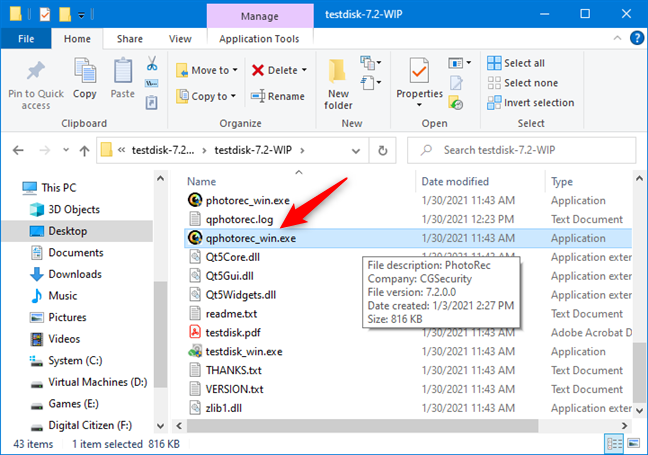
TestDisk PhotoRec में ग्राफिकल इंटरफ़ेस वाला एक टूल है
PhotoRec बनाम Recuva को देखते हुए , PhotoRec खोई हुई फ़ाइलों की पुनर्प्राप्ति प्रक्रिया को Recuva या अन्य समान सॉफ़्टवेयर से अलग तरीके से संभालता है। उस ड्राइव का चयन करने के बाद जिसे आप स्कैन करना चाहते हैं और पुनर्प्राप्त फ़ाइलों का स्थान, यह तुरंत वह सब कुछ पुनर्प्राप्त कर लेता है जो वह कर सकता है।
हमारे परीक्षण में, इसने 105 हटाई गई फाइलों में से 85 फाइलों को ढूंढा और बचाया। यह इसे 25 मिनट 56 सेकेंड में पूरा करने में सफल रही। यह काफी लंबा समय है, और दुर्भाग्य से, इस ऐप में Recuva(Recuva) जैसी डीप-स्कैन सुविधा नहीं है ।
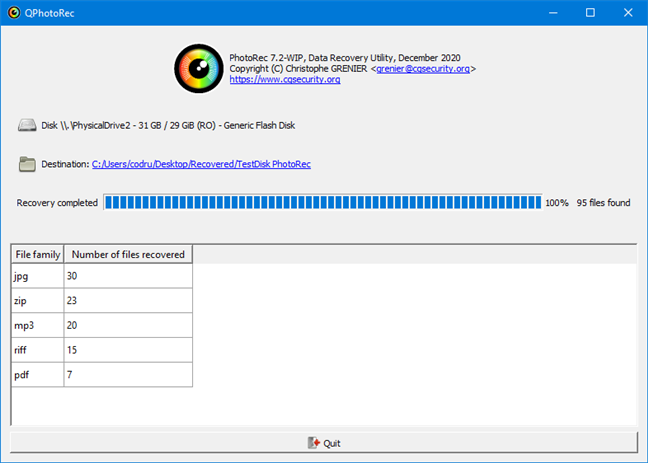
PhotoRec . द्वारा पुनर्प्राप्त हटाई गई फ़ाइलें
डाउनलोड करें: (Download: )टेस्टडिस्क फोटोआरईसी(TestDisk PhotoRec)
3. आईओबिट हटाना रद्द करें
IObit Undelete एक उपयोग में आसान इंटरफ़ेस प्रदान करता है जो देखने में भी अच्छा लगता है। फ़ाइल पुनर्प्राप्ति प्रक्रिया आपके द्वारा खोई गई फ़ाइलों के प्रकार का चयन करने, उस ड्राइव को चुनने, जिस पर वे पाई गई थी, और फिर खोज शुरू करने जितनी सरल हो सकती है। इस ऐप में कई उन्नत सेटिंग्स शामिल नहीं हैं, लेकिन इसका मतलब है कि आप उपयोगकर्ता पुस्तिकाओं को पढ़े बिना अपनी फ़ाइलों को वापस पाने में सीधे कूद सकते हैं।
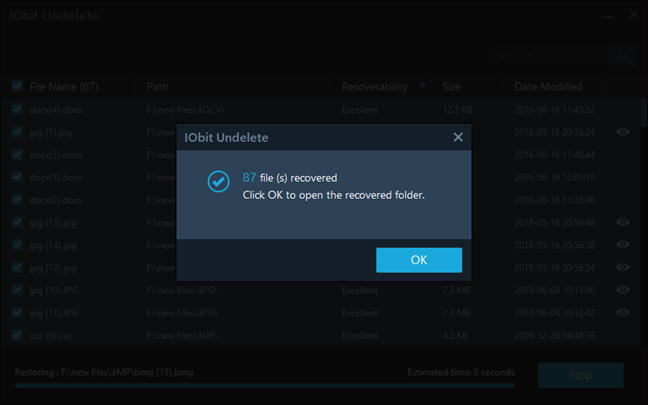
IObit Undelete द्वारा पुनर्प्राप्त की गई हटाई गई फ़ाइलें
IObit Undelete ने हमारे द्वारा हटाई गई 105 फ़ाइलों में से कुल 85 फ़ाइलें पुनर्प्राप्त की हैं। स्कैन का समय 14 सेकंड था, जबकि कुल फ़ाइल पुनर्प्राप्ति समय 5 मिनट 18 सेकंड था। दुर्भाग्य से, IObit Undelete Recuva के समान एक गहन स्कैन सुविधा प्रदान नहीं करता है ।
डाउनलोड करें: (Download:) IObit हटाना रद्द करें(IObit Undelete)
सर्वश्रेष्ठ(Best) फ़ाइल पुनर्प्राप्ति सॉफ़्टवेयर: Recuva बनाम TestDisk PhotoRec बनाम IObit हटाना रद्द करना(IObit Undelete) ?
हमने अपने निष्कर्षों के सारांश के साथ एक तालिका बनाई। एक अच्छा अवलोकन प्राप्त करने के लिए एक नज़र डालें:

फ्री फाइल रिकवरी सॉफ्टवेयर तुलना
सब कुछ संक्षेप में, यह स्पष्ट है कि स्पष्ट विजेता रिकुवा(Recuva) है । पुनर्प्राप्त की गई हटाई गई फ़ाइलों की संख्या को देखते हुए, Recuva, TestDisk PhotoRec और IObit Undelete दोनों समान संख्या में फ़ाइलों को पुनर्प्राप्त करने में कामयाब रहे। हालाँकि, एक गहरा स्कैन चलाते समय, Recuva हमारे द्वारा स्वरूपित करने से पहले USB मेमोरी स्टिक पर पाई गई कुछ फ़ाइलों को भी पुनर्प्राप्त करने में कामयाब रहा । यह अन्य दो ऐप्स द्वारा प्रबंधित किए गए परिणामों की तुलना में बेहतर परिणाम है।
हमने स्कैनिंग गति और हटाई गई फ़ाइलों को पुनर्प्राप्त करने में लगने वाले समय के संबंध में सार्थक अंतर भी देखा। किसी भी दृष्टिकोण से आप देखें, ऐसा लगता है कि IObit Undelete बनाम TestDisk बनाम Recuva(IObit Undelete vs. TestDisk vs. Recuva) की प्रतियोगिता बाद वाले द्वारा जीती गई थी। हमने जिन ऐप्स का परीक्षण किया, उनमें से कोई भी Recuva(Recuva) से बेहतर नहीं था ।
आपकी राय में सबसे अच्छा फ़ाइल पुनर्प्राप्ति सॉफ़्टवेयर कौन सा है?
हमें उम्मीद है कि यह तुलना एक सूचित विकल्प बनाने में आपके लिए उपयोगी रही है। यदि आपके कोई प्रश्न हैं, तो टिप्पणी छोड़ने में संकोच न करें। साथ ही, यदि आपने इनमें से किसी फ़ाइल पुनर्प्राप्ति ऐप का उपयोग किया है, तो नीचे अपना अनुभव साझा करें। यह निश्चित रूप से दूसरों की मदद करेगा।
Related posts
सॉफ्टवेयर अनइंस्टालर का राउंडअप - IObit बनाम Ashampoo बनाम Revo . की समीक्षा करना
विंडोज पीसी के लिए 5 सर्वश्रेष्ठ सिस्टम बचाव डिस्क जो अब अच्छी तरह से काम नहीं करती हैं
विंडोज कंप्यूटर और उपकरणों के लिए सर्वश्रेष्ठ मुफ्त मौसम ऐप्स
विंडोज 8 रॉक्स में विंडोज एक्सप्लोरर के 12 कारण
Recuva (SSD, HDD, USB स्टिक, आदि से) के साथ हटाई गई फ़ाइलों को कैसे पुनर्प्राप्त करें?
ड्रैग एंड ड्रॉप क्या है? कैसे खींचें और छोड़ें -
विंडोज 10 के पेंट का उपयोग करके एक से अधिक पृष्ठों पर एक छवि कैसे प्रिंट करें
सॉफ़्टवेयर अद्यतनों की जाँच करने के लिए सर्वोत्तम उपकरण
विंडोज 11 बनाम विंडोज 10 बनाम विंडोज 7 में गॉड मोड -
विंडोज 10 में फाइल एक्सप्लोरर से कमांड कैसे चलाएं -
विंडोज 10 में मीट नाउ क्या है और इसे कैसे इस्तेमाल करें -
विंडोज 10 टाइमलाइन और इसका अधिकतम लाभ कैसे उठाएं
12 छोटी चीजें जो विंडोज 10 पुराने वर्जन से बेहतर करती हैं -
ASUS मिनी पीसी PN62 समीक्षा: एक मिनी पीसी जो आपके हाथ में फिट बैठता है!
क्रोम, फ़ायरफ़ॉक्स, माइक्रोसॉफ्ट एज और ओपेरा में एक टैब को कैसे म्यूट करें
विंडोज के लिए सबसे अच्छा स्टार्टअप मैनेजर कौन सा है?
Chrome को पासवर्ड सहेजने के लिए कहने से कैसे रोकें -
स्काइप संदेशों को कैसे हटाएं (विंडोज, एंड्रॉइड, आईफोन, मैक)
विंडोज 10 में एक प्रो की तरह फाइल एक्सप्लोरर व्यू का उपयोग कैसे करें -
विंडोज 10 में कैसे खोजें इस पर 12 टिप्स
